1.关闭开始菜单中的广告
开始菜单有时会显示一些推荐应用或广告。
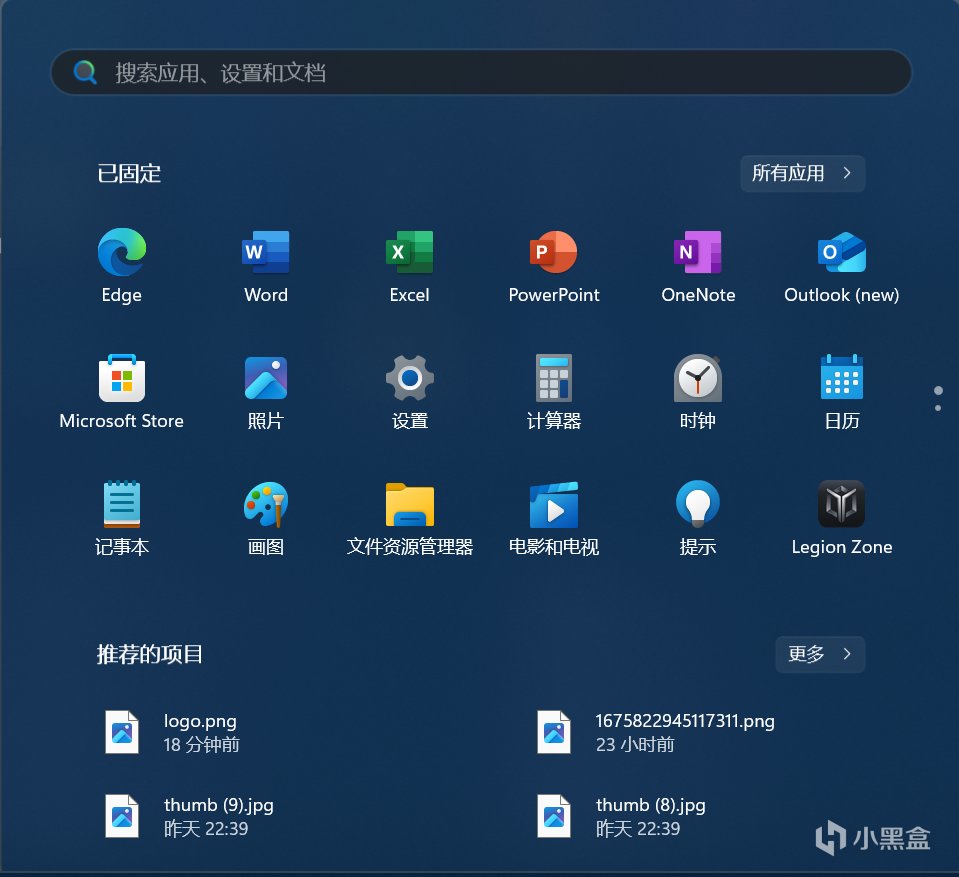
如何关闭
首先按「win+i」打开设置,依次点击个性化-开始,可以关闭“偶尔在‘开始’菜单中显示与账户相关的通知”。
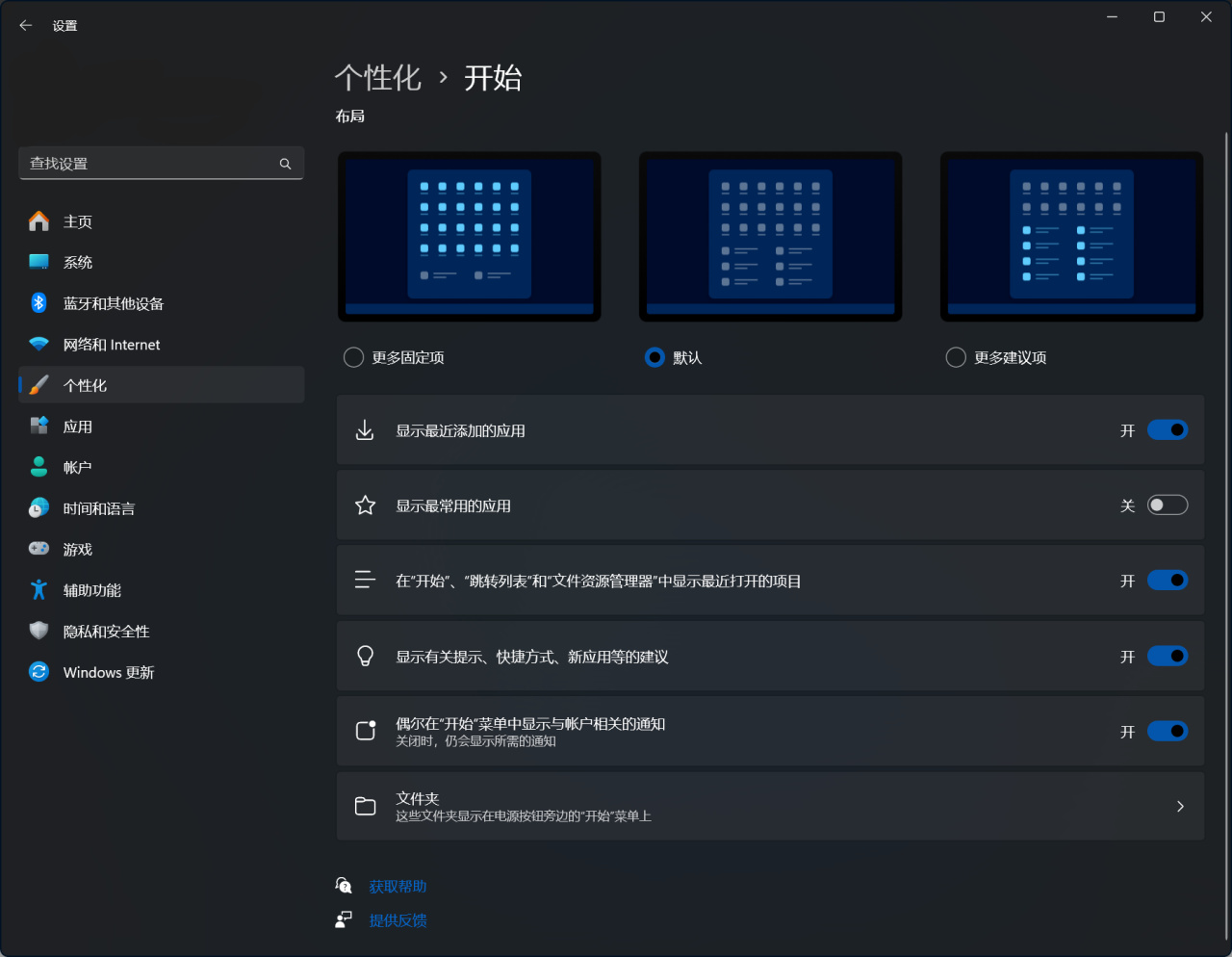
2.关闭 Windows 搜索广告
Windows搜索功能也会显示一些推广内容。
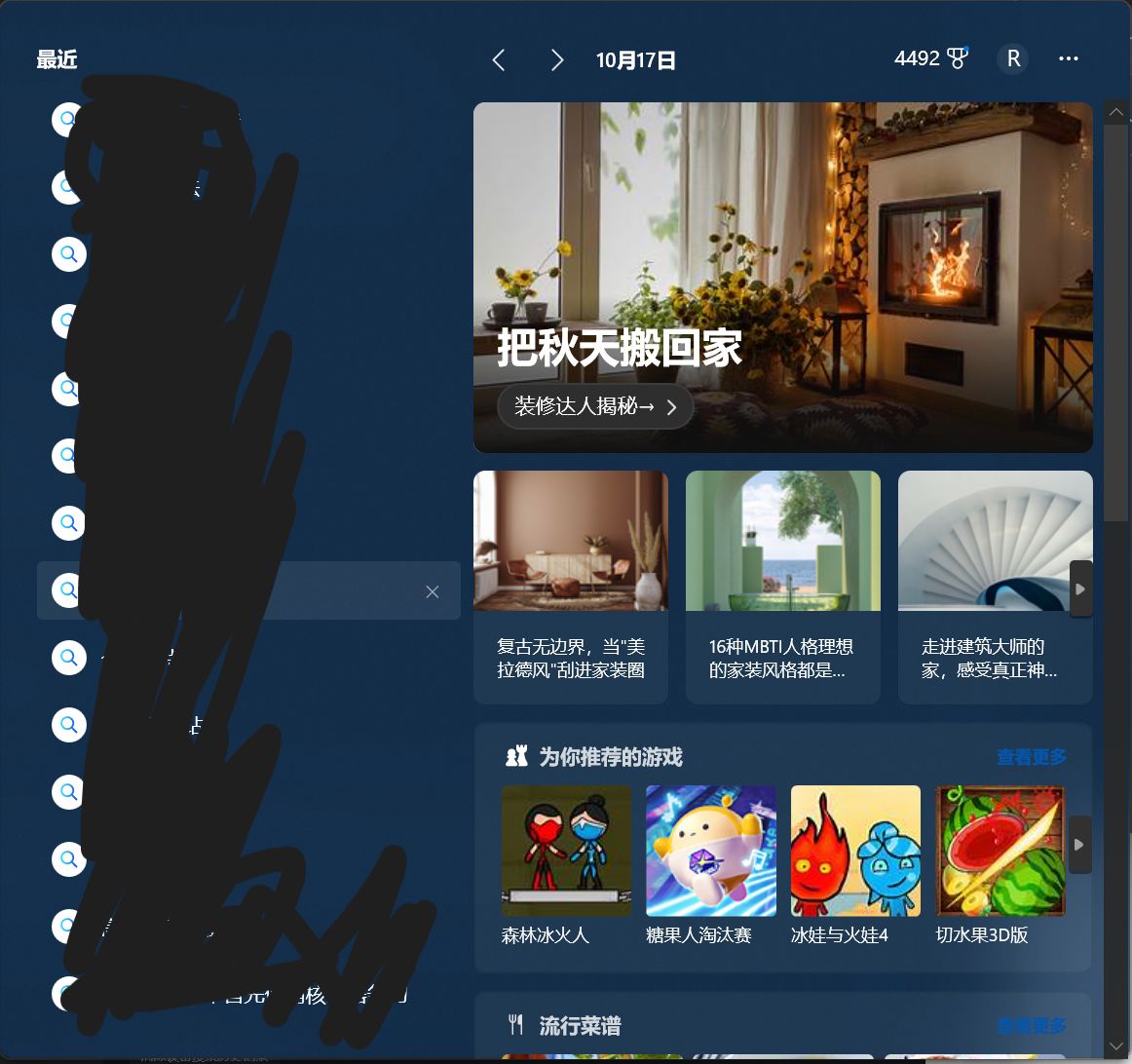
如何关闭
依次打开设置-隐私和安全性-搜索权限,关闭“历史记录”和“显示搜索要点”。

效果

3.关闭小组件新闻资讯
Windows 11的小组件功能会显示一些新闻资讯。

如何关闭
依次点击设置-个性化-任务栏,关闭“小组件”。

4.禁用文件资源管理器广告
某些时候,文件资源管理器可能会推一些广告内容。
如何关闭
打开文件资源管理器,点击“...”,在点击选项。

点击查看,找到显示同步提供程序通知,取消勾选。

5.关闭锁屏界面广告
锁屏界面有时也会显示一些广告。
如何关闭
打开设置-个性化-锁屏界面。
个性化锁屏界面,选择图片。
取消勾选“在锁屏界面上获取花絮,提示,技巧等”
将锁屏界面状态,改成无。

6.关闭系统和应用广告弹窗
有时会弹出一些系统和应用广告。
如何关闭
打开设置-系统-通知,翻到低,将“其他设置”里的两项都取消勾选。

7.关闭 Windows 11 个性化广告功能
有一个个性化广告功能,它会根据你的使用习惯来推送广告。
如何关闭
打开设置-隐私和安全性-常规,关闭“常规”下的4项推荐。

8.关闭 Microsoft Edge 自带广告
Microsoft Edge浏览器也会显示一些广告。
如何关闭
打开Edge浏览器,点击右上角的三个点“...”,选择“设置”,然后在左侧菜单中选择“侧栏”,然后关闭“边栏可见性”。


更多游戏资讯请关注:电玩帮游戏资讯专区
电玩帮图文攻略 www.vgover.com


















